Windows 2003 网络负载平衡的配置
实验18 WINDOWS Server 2003 系统路由配置
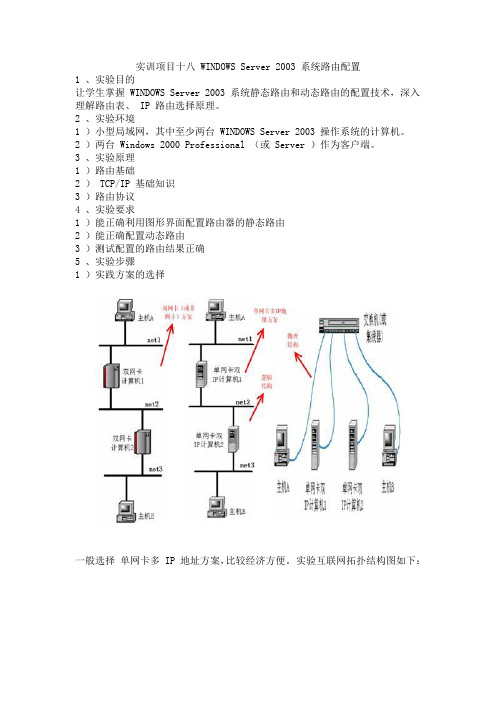
实训项目十八 WINDOWS Server 2003 系统路由配置1 、实验目的让学生掌握 WINDOWS Server 2003 系统静态路由和动态路由的配置技术,深入理解路由表、 IP 路由选择原理。
2 、实验环境1 )小型局域网,其中至少两台 WINDOWS Server 2003 操作系统的计算机。
2 )两台 Windows 2000 Professional (或 Server )作为客户端。
3 、实验原理1 )路由基础2 ) TCP/IP 基础知识3 )路由协议4 、实验要求1 )能正确利用图形界面配置路由器的静态路由2 )能正确配置动态路由3 )测试配置的路由结果正确5 、实验步骤1 )实践方案的选择一般选择单网卡多 IP 地址方案,比较经济方便。
实验互联网拓扑结构图如下:2 )静态路由的配置过程①配置主机的 IP 地址和默认路由:主机 A 的 IP 地址和默认路由配置如下:主机 B 的 IP 地址和默认路由配置方法同上。
②配置路由设备的 IP 地址:配置路由器 R1 计算机的 IP 地址分别添加路由器 R1 计算机的两个 IP 地址:IP : 10.1.0 .2 子网掩码: 255.255.0.0 IP : 10.2.0 .2 子网掩码: 255.255.0.0路由器 R2 (计算机) IP 地址的配置方法同上③利用图形界面配置路由设备的静态路由:启动和配置路由和远程访问(如下:)配置路由器 R1 (计算机)的静态路由:④配置静态路由⑤显示与查看 R1 的路由表同理可配置路由器 R2 (计算机)的静态路由:•动态路由的配置①配置 RIP 路由配置 R1 路由器的 RIP 路由②同理,配置路由器 R2 的 RIP 协议。
•测试配置的路由•测试配置的路由– ping 命令。
•测试配置的路由– tracert 命令•实验思考•选择合适的路由器要注意哪些问题?•如何配置路由器的回环端口?•如何实现路由器的本地验证和授权?。
Windows_server_2003网络服务器配置技术
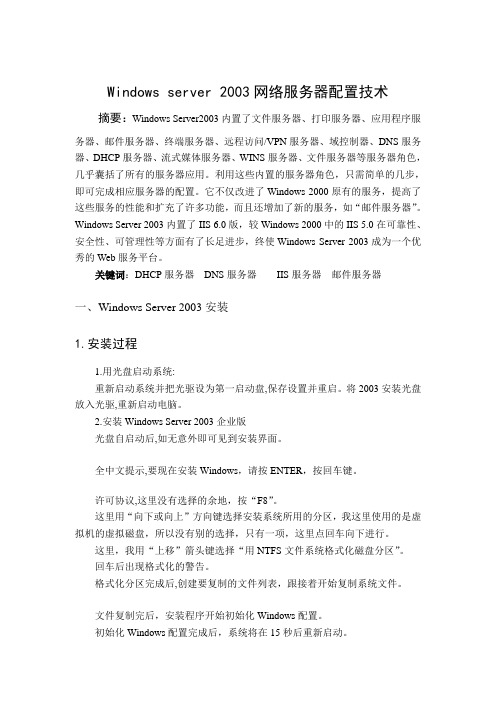
Windows server 2003网络服务器配置技术摘要:Windows Server2003内置了文件服务器、打印服务器、应用程序服务器、邮件服务器、终端服务器、远程访问/VPN服务器、域控制器、DNS服务器、DHCP服务器、流式媒体服务器、WINS服务器、文件服务器等服务器角色,几乎囊括了所有的服务器应用。
利用这些内置的服务器角色,只需简单的几步,即可完成相应服务器的配置。
它不仅改进了Windows 2000原有的服务,提高了这些服务的性能和扩充了许多功能,而且还增加了新的服务,如“邮件服务器”。
Windows Server 2003内置了IIS 6.0版,较Windows 2000中的IIS 5.0在可靠性、安全性、可管理性等方面有了长足进步,终使Windows Server 2003成为一个优秀的Web服务平台。
关键词:DHCP服务器DNS服务器IIS服务器邮件服务器一、Windows Server 2003安装1.安装过程1.用光盘启动系统:重新启动系统并把光驱设为第一启动盘,保存设置并重启。
将2003安装光盘放入光驱,重新启动电脑。
2.安装Windows Server 2003企业版光盘自启动后,如无意外即可见到安装界面。
全中文提示,要现在安装Windows,请按ENTER,按回车键。
许可协议,这里没有选择的余地,按“F8”。
这里用“向下或向上”方向键选择安装系统所用的分区,我这里使用的是虚拟机的虚拟磁盘,所以没有别的选择,只有一项,这里点回车向下进行。
这里,我用“上移”箭头键选择“用NTFS文件系统格式化磁盘分区”。
回车后出现格式化的警告。
格式化分区完成后,创建要复制的文件列表,跟接着开始复制系统文件。
文件复制完后,安装程序开始初始化Windows配置。
初始化Windows配置完成后,系统将在15秒后重新启动。
这部分安装程序已经完成,系统将会自动重新启动,将控制权从安装程序转移给系统。
《Windows Server 2003组网教程(管理篇)》第7章:群集和网络负载平衡

群集和网络负载平衡的管理
本章要点: ◆服务器群集概述 ◆群集的规划和安装 ◆群集的管理与应用 ◆网络负载平衡概述 ◆实现网络负载平衡 ◆实现IIS的网络负载平衡
7.1 服务器群集概述
服务器群集是一组运行Windows Server 2003 Enterprise Edition 或 Windows Server 2003 Enterprise Edition 的独立的计算机系统(称为节 点),不同节点像单个系统一样协同工作,从而确保 执行关键任务的应用程序和资源始终可由客户端使用。
ห้องสมุดไป่ตู้
7.2 群集的规划和安装
7.2.1 群集的规划
一个两节点的群集,是由二台配置相同的计算机和一个可以支 持共享的SCSI接口的磁盘陈列柜组成。 组成群集的节点计算机,每台计算机需要有两个独立的SCSI磁 盘接口(或者一个IDE接口,一个SCSI接口,但不推荐),这两个 独立的SCSI磁盘接口,一个连接计算机内部的SCSI磁盘,另一个 SCSI接口连接共享的磁盘陈列柜。每个计算机推荐至少有两块网卡 (一块网卡亦可,但推荐至少两块以至多于两块)。 群集节点的每台计算机必须安装同一种操作系统,而不应该混合 安装,Windows 2000 Server与Windows Server 2003不能用作群集 操作系统,但可以用来管理群集。
7.5 实现网络负载平衡
图7-68 网络负载平衡管理界面
图7-72 网络负载平衡配置完成
7.6 实现IIS的网络负载平衡
图7-76 安装IIS服务
6. 在第2节点上配置群集服务
图7-8 添加节点到群集
7.3 群集的管理与应用
7.3.1 配置群集使用的网卡
图7-12 选择“只用于客户端访问”
Windows 2003网络负载均衡的实现

Windows 2003网络负载均衡的实现(2) -电脑资料2019-01-01二、网络负载平衡的实现这两台计算机中,一台计算机名称为w2003-1,IP地址为202.206.197.190,另一台名为w2003-2,IP地址为202.206.197.191.规划网络负载平衡群集使用的IP地址为202.206.197.195,规划网络负载平衡群集完整的计算机名称为 .你需要在域中注册此主机名称并将地址设置为202.206.197.195.如果你没有DNS,可以在需要访问网络负载平衡的客户机(包括网络负载平衡主机)上编辑%systemroot%"system32"drivers" etc目录下的hosts文件,添加一条信息“202.206.197.195 ”,即可解决DNS域名解析的问题,。
当正式应用时,客户机只需要使用或IP地址202.206.197.195来访问服务器,网络服务平衡会根据每台服务器的负载情况自动选择202.206.197.190或者202.206.197.191对外提供服务。
网络负载平衡的实现过程如下:在实现网络负载平衡的每一台计算机上,只能安装TCP/IP协议,不要安装任何其他的协议(如IPX协议或者NetBEUI协议),在网络属性中,“网络负载平衡”也不能被选择,这可以从“网络连接属性”中查看。
①先进入第一台计算机,以员身份登录,从“管理工具”中运行“网络负载平衡管理器”,用鼠标右键单击“网络负载平衡群集”,从出现的菜单中选择“新建群集”,进入“群集参数”界面。
在“IP地址”后面输入规划的群集参数地址202.206.197.195,在子网掩码处使用默认值,在“完整Internet名称”后面输入(也可以是其他的名称,但输入的DNS名称必须与输入的IP地址相符),《》()。
如果允许远程控制,请选中“允许远程控制”,并在“远程密码”和“确认密码”处输入可以进行远程控制的密码。
配置网络负载平衡参数
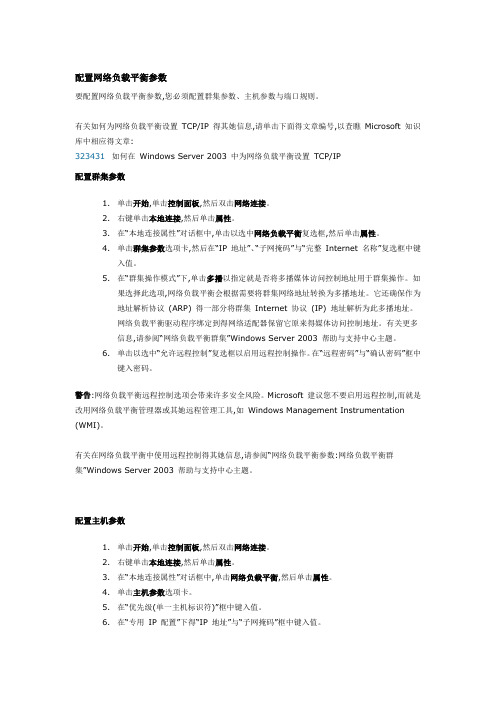
配置网络负载平衡参数要配置网络负载平衡参数,您必须配置群集参数、主机参数与端口规则。
有关如何为网络负载平衡设置TCP/IP 得其她信息,请单击下面得文章编号,以查瞧Microsoft 知识库中相应得文章:323431如何在Windows Server 2003 中为网络负载平衡设置TCP/IP配置群集参数1.单击开始,单击控制面板,然后双击网络连接。
2.右键单击本地连接,然后单击属性。
3.在“本地连接属性”对话框中,单击以选中网络负载平衡复选框,然后单击属性。
4.单击群集参数选项卡,然后在“IP 地址”、“子网掩码”与“完整Internet 名称”复选框中键入值。
5.在“群集操作模式”下,单击多播以指定就是否将多播媒体访问控制地址用于群集操作。
如果选择此选项,网络负载平衡会根据需要将群集网络地址转换为多播地址。
它还确保作为地址解析协议(ARP) 得一部分将群集Internet 协议(IP) 地址解析为此多播地址。
网络负载平衡驱动程序绑定到得网络适配器保留它原来得媒体访问控制地址。
有关更多信息,请参阅“网络负载平衡群集”Windows Server 2003 帮助与支持中心主题。
6.单击以选中“允许远程控制”复选框以启用远程控制操作。
在“远程密码”与“确认密码”框中键入密码。
警告:网络负载平衡远程控制选项会带来许多安全风险。
Microsoft 建议您不要启用远程控制,而就是改用网络负载平衡管理器或其她远程管理工具,如Windows Management Instrumentation (WMI)。
有关在网络负载平衡中使用远程控制得其她信息,请参阅“网络负载平衡参数:网络负载平衡群集”Windows Server 2003 帮助与支持中心主题。
配置主机参数1.单击开始,单击控制面板,然后双击网络连接。
2.右键单击本地连接,然后单击属性。
3.在“本地连接属性”对话框中,单击网络负载平衡,然后单击属性。
利用windows2003负载平衡服务实现lcs2005企业版的部署

利用windows2003负载平衡服务实现lcs2005企业版的部署今天我们来部署一下利用windows2003负载平衡服务实现lcs2005企业版的部署,LCS企业版的部署必须得有一个负载平衡器的支持,下面我们就以berlin和firenze来组成一个负载平衡器,实现Lcs2005企业版的部署。
本实验的大致的拓扑图如下:1、1、1、在denver上装入SQL2000+sp4(sp3以上的补丁都可以,包括sp3)2、2、在NDS中为负载平衡器创建记录3、3、在denver上装入企业池后端4、4、在Berlin和Firenze上创建负载平衡器5、5、在Berlin和Firenze上各安装LCS服务器6、6、在DNS中创建新记录(SRV记录)一、在denver上装入SQL2000+sp4在Denver上放入lcs2005企业版的安装光盘,安装SQL server 2000组件安出现安装向导后,点下一步选选择本地计算机创输输入姓名和公司名称同意软件许可证协议,点“是”选择服务器和客户端工具我我们选择默认的就可以,进行下一步选选择自己所喜爱的安装类型,在这里我们做测试就选择典型的吧输输入用户名、密码以及所在的域选择身份验证模式选下一步进行SQL2000的安装根据自己的需求选择设备的数量,点继续开始安装SQL2000SQL2000按装过程点击“完成”完成安装过程完成SQL2000安装之后接着安装sp4补丁,出现向导以后点下一步同意安装许可协议点下一步选择身份验证模式因为我们是在做实验,所以没必要设SA密码,选密码保留为空我们选应用到SQL Server 2000 sp4,点继续进行下一步的安装错误报告选默认的,直接点确定应经拥有了安装sp4所有信息,带下一步开始安装sp4更新了数据库的内容,点确定完成sp4的安装二、在NDS中为负载平衡器创建记录打开DNS,右击“新建主机”我们选择新建主机名为pool,这个名称是后面企业池的名称主机新建完成后,我们在DNS中就可以看见pool这台主机了三、denver上装入企业池后端在denver上放入lcs 2005企业版的安装光盘,选择“企业池版”。
配置网络负载平衡全参数

配置网络负载平衡参数要配置网络负载平衡参数,您必须配置群集参数、主机参数和端口规则。
有关如何为网络负载平衡设置TCP/IP 的其他信息,请单击下面的文章编号,以查看Microsoft 知识库中相应的文章:323431如何在Windows Server 2003 中为网络负载平衡设置TCP/IP配置群集参数1.单击开始,单击控制面板,然后双击网络连接。
2.右键单击本地连接,然后单击属性。
3.在“本地连接属性”对话框中,单击以选中网络负载平衡复选框,然后单击属性。
4.单击群集参数选项卡,然后在“IP 地址”、“子网掩码”和“完整Internet 名称”复选框中键入值。
5.在“群集操作模式”下,单击多播以指定是否将多播媒体访问控制地址用于群集操作。
如果选择此选项,网络负载平衡会根据需要将群集网络地址转换为多播地址。
它还确保作为地址解析协议(ARP) 的一部分将群集Internet 协议(IP) 地址解析为此多播地址。
网络负载平衡驱动程序绑定到的网络适配器保留它原来的媒体访问控制地址。
有关更多信息,请参阅“网络负载平衡群集”Windows Server 2003 帮助和支持中心主题。
6.单击以选中“允许远程控制”复选框以启用远程控制操作。
在“远程密码”和“确认密码”框中键入密码。
警告:网络负载平衡远程控制选项会带来许多安全风险。
Microsoft 建议您不要启用远程控制,而是改用网络负载平衡管理器或其他远程管理工具,如Windows Management Instrumentation (WMI)。
有关在网络负载平衡中使用远程控制的其他信息,请参阅“网络负载平衡参数:网络负载平衡群集”Windows Server 2003 帮助和支持中心主题。
配置主机参数1.单击开始,单击控制面板,然后双击网络连接。
2.右键单击本地连接,然后单击属性。
3.在“本地连接属性”对话框中,单击网络负载平衡,然后单击属性。
4.单击主机参数选项卡。
配置windows2003网络负载平衡群集NLB

配置windows2003网络负载平衡群集NLBNLB群集允许用户把两台或更多的服务器结合起来使用,在客户端看起来就像是一台服务器。
进入NLB群集的连接请求可以分解传送给两个或更多的NLB群集成员,这样用户可以添加越来越多的服务器(最多32台),形成一个功能非常强大的FTP站点或Web站点当把一台服务器(包括Web服务器、FTP服务器或者流媒体服务器等等)放入网络中之后,随着客户端数量的不断增加,人们往往需要功能更强大、处理速度更快的服务器。
为了解决这个问题,如果将原有的服务器替换成功能更强大、处理速度更快的服务器显然并不是值得称道的办法。
但是如果能把新服务器添加到原有服务器的处理能力基础上而不是替换它,这种方案毫无疑问更容易被用户接受。
网络负载平衡(Network Load Balancing,NLB)群集的出现正好实现了这一目的。
一、网络负载平衡介绍NLB群集最早出现在Windows 2000 Server的Advanced Server系统中,在Windows Server 2003的各个版本中均提供了此项功能。
NLB群集允许用户把两台或更多的服务器结合起来使用,在客户端看起来就像是一台服务器。
进入NLB群集的连接请求可以分解传送给两个或更多的NLB群集成员,这样用户可以添加越来越多的服务器(最多32台),形成一个功能非常强大的FTP站点或Web站点。
在NLB群集中,每台服务器都会有一个属于自己的静态IP地址,但NLB群集中的所有服务器还有一个共同的IP地址—NLB群集地址。
客户端可以通过这个IP地址连接到NLB群集,就像连接到其它IP地址一样。
当有客户端请求连接到这个共享的IP地址时,NLB群集会将每个访问请求指派一个具体的群集成员。
尽管NLB群集是一种非常简洁的工具,但安装配置NLB群集必须满足很严格的要求,譬如首先要保证群集中服务器必须能够正常的单独运行。
以安装配置两节点的NLB群集为例,这些条件简述如下:(1)每个节点服务器必须拥有一个静态IP地址,另外还应该为NLB群集准备一个静态IP地址。
第03章 配置Windows Server 2003网络服务
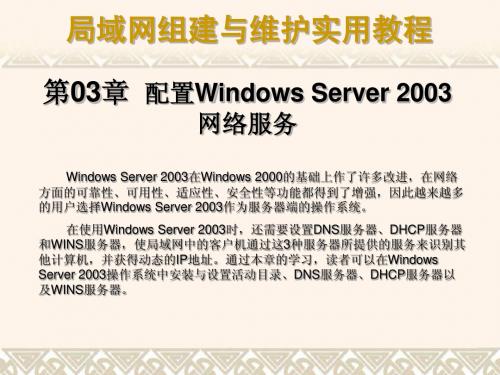
局域网组建与维护实用教程
3.1.1 活动目录简介
活动目录存储有关网络上的对象信息,并使管理员和用户更方便地查 找和使用这种信息。它使用结构化的数据存储作为目录信息的逻辑化、分层 结构的基础。这种数据存储也称为目录,包含与活动目录对象有关的信息。 这些对象通常包括共享资源,如服务器、卷、打印机、网络用户和计算机账 户。
局域网组建与维护实用教程
3.2 DNS 服 务 器
DNS(Domain Name System,动态域名系统)是一种组织域层次结构的计 System,动态域名系统) 算机和网络服务命名系统。当在应用程序中输入DNS名称时,DNS服务可以 算机和网络服务命名系统。当在应用程序中输入DNS名称时,DNS服务可以 将此名称解析为与此名称相关的IP地址信息。 将此名称解析为与此名称相关的IP地址信息。
ቤተ መጻሕፍቲ ባይዱ
局域网组建与维护实用教程
3.2.1 添加DNS服务器 添加DNS服务器
当在Windows 当在Windows Server 2003服务器上安装DNS服务器后,用户将本机IP地 2003服务器上安装DNS服务器后,用户将本机IP地 址或计算机名称指定给DNS服务器,则DNS服务器会自动与指定的计算机硬 址或计算机名称指定给DNS服务器,则DNS服务器会自动与指定的计算机硬 件建立连接,然后启用所需的设备完成数据运算和解析网络地址的工作。 用户在安装活动目录时,可以选择同时安装DNS服务器,此外也可以通 用户在安装活动目录时,可以选择同时安装DNS服务器,此外也可以通 过“Windows组件向导”来单独安装DNS服务器。 过“Windows组件向导”来单独安装DNS服务器。
局域网组建与维护实用教程
3.4.2 设置WINS服务器 设置WINS服务器
实验3:Windows_server2003网络服务配置

实验3:Windows_server2003网络服务配置实验3:Windows server2003网络服务配置1、实验目的(1)熟悉Windows Server2003环境(2)掌握活动目录安装与配置、域控制器管理2、实验内容1)活动目录创建2)域控制器管理3)用户和计算机帐户管理4)用户组管理3、实验原理给出活动目录、域等基本概念活动目录:活动目录是一种目录服务,它存储有关网络对象(如用户、组、计算机、共享资源、打印机和联系人等)的信息,并将结构化数据存储作为目录信息逻辑和分层组织的基础,使管理员和用户可以方便地查找并使用这些网络信息。
域:域是活动目录的分区,定义了安全边界,在没有经过授权的情况下,不允许其他域中的用户访问本域中的资源。
4、实验环境与网络拓扑给出实验用到的设备、仪器、系统开发环境、系统运行环境,给出实验用到的网络拓扑结构和设备清单。
一台DNS服务器和虚拟机一台,系统运行环境为Windows server 2003表4-15、实验步骤1)活动目录的安装,新建域名为(1)启动Windows Server 2003系统自动打开“Windows Server 2003配置服务器”窗口,或者选择“开始”→“管理工具”→“配置服务器”命令,打开如图4-1所示的“配置您的服务器向导”对话框。
图4-1 “配置您的服务器向导”对话框(2)单击“下一步”按钮,出现一个配置服务器向导的预备步骤对话框,以确认所提到的步骤已完成。
单击“下一步”按钮,出现检测网络设置界面,如图4-2所示。
图4-2 显示活动目录内容(3)接下来出现“配置选项”对话框,选择“自定义配置”选项,单击“下一步”按钮,出现“服务器角色”对话框,也就是想让服务器担任的角色,从列表中选择“域控制器”选项,如图4-3所示。
图4-3 “服务器角色”对话框单击下一步按钮,出现确认对话框,以确认选择了正确的角色。
单击“下一步”按钮,出现“Active Directory安装向导”对话框,如图4-4所示。
Windows Server 2003 配置规范

Windows Server 2003 配置规范1. 概述 本文档规定了公司范围内安装有 Windows Server 2003 操作系 统的主机应当遵循的操作系统设置规范, 旨在指导系统管理人员进行 Windows Server 2003 操作系统的配置。
1.1 适用范围本规范的使用者包括: 服务器系统管理员、应用管理员、网络安全管理员。
本规范适用的范围包括: 公司运行的 Windows Server 2003 服务器系统。
1.2 实施 本规范的解释权和修改权属信息技术中心, 在本标准的执行过程 中若有任何疑问或建议,应及时反馈。
本标准一经颁布,即为生效。
1.3 例外条款 欲申请本标准的例外条款,申请人必须准备书面申请文件,说明 业务需求和原因,送交信息技术中心进行审批备案。
1.4 检查和维护 根据公司经营活动的需要,每年检查和评估本标准,并做出适当 更新。
如果在突发事件处理过程中,发现需对本标准进行变更,也需第 1 页 共 12 页要进行本标准的维护。
2. 事件日志配置 2.1. 系统日志大小设置 所有日志的覆盖方式都设置为:按需要覆盖事件 大小设置为:应用程序 16384KB 16384KB 2.2. 修改事件日志的存放路径 在 D 盘建立目录: D:\Sec\syslog,其权限设置为: Administrators、System 完全控制 Power Users、Users 列出文件夹目录 CREATOR OWNER 权限为空 然后修改以下键值: [HKEY_LOCAL_MACHINE\SYSTEM\CurrentControlSet\Services\ Eventlog\Security] file D:\Sec\SysLog\SecEvent.Evt [HKEY_LOCAL_MACHINE\SYSTEM\CurrentControlSet\Services\ Eventlog\System] file D:\Sec\SysLog\SysEvent.Evt [HKEY_LOCAL_MACHINE\SYSTEM\CurrentControlSet\Services\ Eventlog\Application] file D:\Sec\SysLog\AppEvent.Evt第 2 页 共 12 页安全 16384KB系统2.3.系统审计日志应用程序、 安全性和系统事件日志的设置都应在域策略中配置并应用 到域中的所有成员服务器。
WindowsSever2003服务器安装与网络配置

服务器与网络配置一在装有windows XP系统服务器主机上安装windows server 2003系统安装过程如下:1.首先准备一台装有windows XP系统的电脑、虚拟精灵、windows server 2003 光盘镜像、visual studio 2008镜像、sql server 2005镜像、Microsoft Visual SourceSafe 2005安装包;2.将虚拟精灵安装到windows XP系统下用虚拟光驱打开windows server 2003光盘镜像安装系统。
3.系统安装完毕后依次安装visual studio 2008、sql server 2005和Microsoft Visual SourceSafe 2005。
4.配置服务器首先为系统安装IIS网络服务:安装方法如下点击“开始”——“控制面板”——“添加或删除程序”在右栏选择“添加或删除windows组件”勾选“网络服务”和“应用程序服务器”并双击“应用程序服务器”勾选“Internet 信息服务(IIS)”并双击然后勾选“文件传输协议(FTP)服务”点击确定;如图示:在此之前你首先要把windows server 2003镜像加载到虚拟光驱内,完成安装。
5.点击“开始”——“管理工具”——“Internet信息服务(IIS)”打开Internet 信息服务(IIS)点击“FTP站点”——右击“默认站点”——“属性”1>FTP站点选项卡描述:键入对该站点的说明文字,这个名字将会出现在“IIS 管理器”左窗格的目录中,以标识该站点IP地址:设置此站点使用的IP地址。
如果此服务器有多个IP地址,选择其中的一个即可。
倘若在IIS服务器中同时执行多个FTP站点,可以使用不同的IP地址。
这样用户在访问FTP站点时,只要在浏览器中输入"ftp:// ip地址"就可以访问FTP服务器了。
TCP端口:如果站点为了安全不使用21这个默认保留给FTP 服务器的端口,则在此重新设置一端口。
WindowsServer2003服务的配置

DHCP服务网络规模在迅速膨胀,而且电脑数量还在不断增加。
在电脑数量比较多的网络中可以使用DHCP服务为客户端电脑自动分配IP地址,可以省去手动配置IP地址的麻烦。
准备安装选择了一台安装有Windows Server 2003的服务器用以部署DHCP服务,并且还让这台服务器指定了一个静态IP地址(如“10.115.223.1”)。
另外根据网络中同一子网内所拥有的客户端电脑的数量,初步确定了一段IP地址范围作为DHCP的作用域。
提示:DHCP(Dynamic Host Configuration Protocol,动态主机配置协议)是Windows 2000 Server和Windows Server 2003系统内置的服务组件之一。
DHCP服务能为网络内的客户端电脑自动分配TCP/IP配置信息(如IP地址、子网掩码、默认网关和DNS服务器地址等),从而帮助网络管理员省去手动配置相关选项的工作。
安装DHCP服务在Windows Server 2003系统中默认没有安装DHCP服务,开始安装DHCP服务。
第1步在“控制面板”中双击“添加或删除程序”图标,在打开的窗口左侧单击“添加/删除Windows组件”按钮,打开“Windows组件向导”对话框。
第2步在“组件”列表中找到并勾选“网络服务”复选框,然后单击“详细信息”按钮,打开“网络服务”对话框。
接着在“网络服务的子组件”列表中勾选“动态主机配置协议(DHCP)”复选框,依次单击“确定→下一步”按钮开始配置和安装DHCP服务。
最后单击“完成”按钮完成安装(如图1)。
图1 安装DHCP服务提示:如果是在Active Directory(活动目录)域中部署DHCP服务器,还需要进行授权才能使DHCP服务器生效。
本例的网络基于工作组管理模式,因此无需进行授权操作即可进行创建IP作用域的操作。
创建IP作用域,三下五除二就完成了DHCP服务的安装,要想为同一子网内的所有客户端电脑自动分配IP地址,首先要做就是创建一个IP作用域,这也是事先确定一段IP地址作为IP作用域的原因。
win2003负载平衡
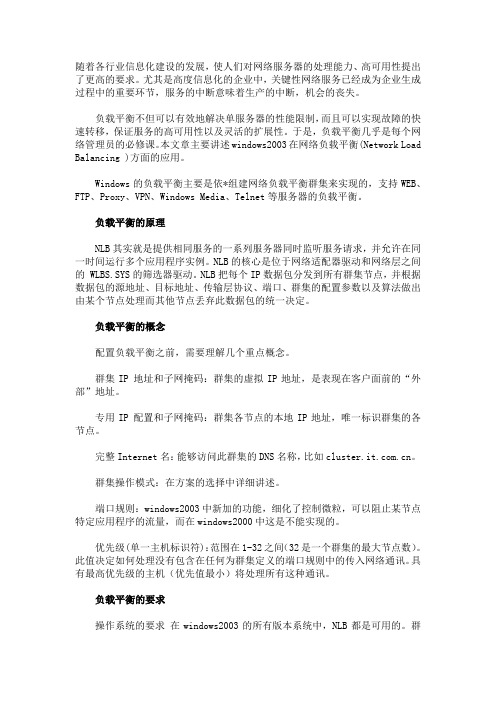
随着各行业信息化建设的发展,使人们对网络服务器的处理能力、高可用性提出了更高的要求。
尤其是高度信息化的企业中,关键性网络服务已经成为企业生成过程中的重要环节,服务的中断意味着生产的中断,机会的丧失。
负载平衡不但可以有效地解决单服务器的性能限制,而且可以实现故障的快速转移,保证服务的高可用性以及灵活的扩展性。
于是,负载平衡几乎是每个网络管理员的必修课。
本文章主要讲述windows2003在网络负载平衡(Network Load Balancing )方面的应用。
Windows的负载平衡主要是依*组建网络负载平衡群集来实现的,支持WEB、FTP、Proxy、VPN、Windows Media、Telnet等服务器的负载平衡。
负载平衡的原理NLB其实就是提供相同服务的一系列服务器同时监听服务请求,并允许在同一时间运行多个应用程序实例。
NLB的核心是位于网络适配器驱动和网络层之间的 WLBS.SYS的筛选器驱动。
NLB把每个IP数据包分发到所有群集节点,并根据数据包的源地址、目标地址、传输层协议、端口、群集的配置参数以及算法做出由某个节点处理而其他节点丢弃此数据包的统一决定。
负载平衡的概念配置负载平衡之前,需要理解几个重点概念。
群集IP 地址和子网掩码:群集的虚拟IP地址,是表现在客户面前的“外部”地址。
专用IP 配置和子网掩码:群集各节点的本地IP地址,唯一标识群集的各节点。
完整Internet名:能够访问此群集的DNS名称,比如。
群集操作模式:在方案的选择中详细讲述。
端口规则:windows2003中新加的功能,细化了控制微粒,可以阻止某节点特定应用程序的流量,而在windows2000中这是不能实现的。
优先级(单一主机标识符):范围在1-32之间(32是一个群集的最大节点数)。
此值决定如何处理没有包含在任何为群集定义的端口规则中的传入网络通讯。
具有最高优先级的主机(优先值最小)将处理所有这种通讯。
网络负载平衡管理设置
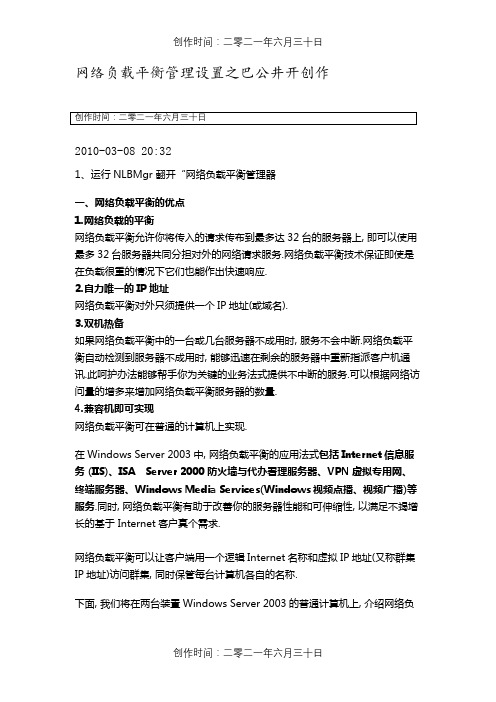
网络负载平衡管理设置之巴公井开创作2010-03-08 20:321、运行NLBMgr 翻开“网络负载平衡管理器一、网络负载平衡的优点1.网络负载的平衡网络负载平衡允许你将传入的请求传布到最多达32台的服务器上, 即可以使用最多32台服务器共同分担对外的网络请求服务.网络负载平衡技术保证即使是在负载很重的情况下它们也能作出快速响应.2.自力唯一的IP地址网络负载平衡对外只须提供一个IP地址(或域名).3.双机热备如果网络负载平衡中的一台或几台服务器不成用时, 服务不会中断.网络负载平衡自动检测到服务器不成用时, 能够迅速在剩余的服务器中重新指派客户机通讯.此呵护办法能够帮手你为关键的业务法式提供不中断的服务.可以根据网络访问量的增多来增加网络负载平衡服务器的数量.4.兼容机即可实现网络负载平衡可在普通的计算机上实现.在Windows Server 2003中, 网络负载平衡的应用法式包括Internet信息服务 (IIS)、ISA Server 2000防火墙与代办署理服务器、VPN虚拟专用网、终端服务器、Windows Media Services(Windows视频点播、视频广播)等服务.同时, 网络负载平衡有助于改善你的服务器性能和可伸缩性, 以满足不竭增长的基于 Internet客户真个需求.网络负载平衡可以让客户端用一个逻辑Internet名称和虚拟IP地址(又称群集IP地址)访问群集, 同时保管每台计算机各自的名称.下面, 我们将在两台装置Windows Server 2003的普通计算机上, 介绍网络负载平衡的实现及应用.二、网络负载平衡的实现主机A名称:w2003-1主机A地址:202.206.197.190主机B名称:w2003-2主机B地址:202.206.197.191负载均衡名称:负载均衡地址:202.206.197.195你需要在域中注册此主机名称并将地址设置为202.206.197.195.如果你没有DNS, 可以在需要访问网络负载平衡的客户机(包括网络负载平衡主机)上编纂%systemroot%\system32\drivers\ etc目录下的hosts文件, 添加一条信息“202.206.197.195 ”, 即可解决DNS域名解析的问题.当正式应用时, 客户机只需要使用或IP地址202.206.197.195来访问服务器, 网络服务平衡会根据每台服务器的负载情况自动选择202.206.197.190或者202.206.197.191对外提供服务.网络负载平衡的实现过程如下:在实现网络负载平衡的每一台计算机上, 只能装置TCP/IP协议, 不要装置任何其他的协议(如IPX协议或者NetBEUI协议), 在网络属性中, “网络负载平衡”也不能被选择, 这可以从“网络连接属性”中检查.① 先进入第一台计算机, 以管理员身份登录, 从“管理工具”中运行“网络负载平衡管理器”, 用鼠标右键单击“网络负载平衡群集”, 从呈现的菜单中选择“新建群集”, 进入“群集参数”界面.在“IP地址”后面输入规划的群集参数地址202.206.197.195, 在子网掩码处使用默认值, 在“完整Internet名称”后面输入(也可以是其他的名称, 但输入的DNS名称必需与输入的IP地址相符).如果允许远程控制, 请选中“允许远程控制”, 并在“远程密码”和“确认密码”处输入可以进行远程控制的密码.② 点击“下一步”按钮, 进入群集IP地址页面后再进入“端口规则”界面, 点击“下一步”按钮, 进入“连接”界面.③ 在“连接”界面的“主机栏”中输入以后计算机名称w2003-1, 然后点击“连接”按钮, 将在“对配置一个新的群集可用的接口”框中显示出连接的计算机的网卡及IP地址.选择与群集IP地址同一网段的地址(用于对外提供网络应用的网卡), 然后点击“下一步”按钮, 进入设置“主机参数”界面, 点击“完成”按钮, 系统将自动开始网络负载平衡群集的配置.几分钟后, 网络负载平衡群集配置完成.④翻开第二台计算机, 并以管理员的身份登录进入.注意:在网络负载平衡中的每个节点上, 管理员账号的用户名和密码最好一致.⑤ 然后, 在第一台计算机上, 用鼠标右键单击新创立的群集, 从呈现的菜单中选择“添加主机到群集”.将呈现“连接”界面, 在“主机”中输入第二台计算机的计算机名称, 点击“连接”按钮, 将会在“对配置群集可用的接口”下面显示出连接的计算机上的网络配置., 进入主机参数界面, 点击“完成”按钮, 即可返回网络负载平衡管理器.⑥关闭网络负载平衡管理器后再进入网络负载平衡管理器.用鼠标右键单击“网络负载平衡群集”, 从呈现的菜单中选择“连接到现存的”, 将会弹出“连接”界面.输入第一台计算机的名称, 点击“连接”按钮, 在“群集”下面将列出群集的IP 地址, 选择此IP地址, 并点击“完成”按钮, 连接群集即可完成.以后, 如果这两台服务器不能满足需求, 可以按以上步伐添加第3台、第4台计算机到网络负载平衡中以满足要求.三、用IIS服务验证网络负载平衡网络负载平衡配置好后, 为了实现某项具体的服务, 需要在网络负载平衡的计算机上装置相应的服务.例如:为了实现IIS网站的负载平衡, 需要在相应的网络负载平衡的计算机上装置IIS服务.装置网络负载平衡的应用法式时, 不需要特另外方法, 只需要在配置好网络负载平衡的计算机上装置相应的服务即可.可是为了让每个用户在通过网络负载平衡访问到分歧的计算机时, 能够访问到一致的数据, 需要在网络负载平衡的每台计算机上坚持数据的一致性.举例来说:实现了两个节点的IIS的网络负载平衡, 为了保证两个网站内容的一致性, 除这两个IIS服务器的配置相同外, 相应的网站数据必需一致.为了检验网络负载平衡, 我们可以通过IIS来进行验证, 其他的一些应用如终端服务、Windows Media服务与IIS的应用相类似.在网络负载平衡的每一台计算机上装置IIS服务, 方法如下:在“添加/删除法式”中, 点击“添加Windows组件”, 进入Windows组件向导, 双击“应用法式服务器”, 进入“应用法式服务器”.选中、Internet信息服务及应用网络COM+访问后, 即可开始装置IIS服务.装置之后, 进入第一台计算机的inetpub\wwwroot目录, 新建一个文本文件, 输入以下内容:<html>This win2003-1</html>然后将它保管为default.htm文件.这个网页在IE中将显示如下内容:This w2003-1在第二台计算机的inetpub\wwwroot目录, 新建一个文本文件, 并输入下面的内容:<html>This win2003-2</html>这个网页在IE浏览器中将显示“Th is w2003-2”, 随后将这个文件以default.htm名称保管.然后, 在其他计算机上的IE浏览器中键入, 将会显示为“This win2003-1”或“This win2003-2”, 根据网络的负载, 网络负载平衡会自动转发到第一台计算机或第二台计算机.为了验证效果, 你可以在浏览的时候, 拔失落第一台计算机的网线或拔失落第二台机器的网线, 将会发现浏览到的将是分歧内容.固然, 我们只是测试的时候, 为了验证网络负载平衡的效果, 两个网站的内容纷歧致, 而在正式应用的时候, 网络负载平衡群集的每个节点计算机的内容将是一致的, 这样, 不论使用那一个节点响应, 都保证访问的内容是一致的.2、用NICExpress打造双网卡负载均衡服务器文件名称:NICExpress4.0注册版文件年夜小:2.48 MB文件版本:4.0授权方式:注册版文件类型:RAR发布时间:2008-03-19注册码:3KHMJ-DW7BX-77XHM-DFCW3-J4GHW(企业版)注册码:381567(个人版)下载地址:纳米盘下载RayFile网盘下载绿色汉化版下载地址:这是最新版本4.0, 只有2.5M, 软件的兼容性已经做得很好, 支持win98/Me/2000/XP/2003.基本上支持目前市场上罕见的各种网卡, 百兆和千兆网卡都可以用来绑定, 可是千万注意, 最好用于绑定的网卡是完全相同的, 至少也是基于同一芯片的, 这样多块网卡才华合作得比力好.切记不要把10M网卡和100M网卡绑定在一起, 那样根本起不到提升作用.下载完软件, 先不忙装置, 咱们还是先准备好硬件.第一部份:硬件装置虽然, 理论上讲绑定越多网卡在一起, 最终效果提升就越明显, 可是考虑到复杂水平, 这里就以绑定双网卡为例进行说明, 如果读者觉得好玩, 兴致很高的话, 依照下面方法愿意绑定几多就绑定几多个网卡, 其实一般同一台服务器, 绑定2-3块网卡也就够了, 太多了, 据说因为链路聚合的先天缺点, 会过多占用服务器资源, 反过来会影响服务器速度(关于这个我没实验, 不外我觉得凡事都离不开物极必反的事理, 适度最好).找两快同型号的网卡 , 100M以上的 , 10M的就不用考虑了 , 没有什么实际的意义.装置网卡在机器里面.第二部份:设置调试将刚刚下载的NIC Express软件的装置包NIC4.rar解压缩获得装置文件“NICExpressW2KEE.exe”, 双击它启动装置法式, 一路NEXT, 软件提示输入unlock key(注册码), 如果没有注册码, 就只好点击Demo, 选择试用, 这样可以获得30天的免费试用期, 在这30天里如果觉得不错, 你可以想法子去弄一个注册码(用谷歌搜索啊).到下图所示界面, 软件提示选择是否开启LOAD Balancing 功能?什么是LOAD Balancing 功能呢?LOAD Balancing的中文意思可以翻译为负载均衡, 在这里就是网络负载均衡.也就是当多块网卡被绑定合一之后, 当数据流量很年夜的时候, 软件会自动调整, 将数据流量负载均衡地分配到各个网卡上, 以减轻单块网卡的压力, 到达酣畅的访问效果.我们绑定双网卡, 其中目的之一就是为了实现负载均衡, 我们自然要开启这个功能, 所以, 在这里一定要选择“Enabled”.固然, 如果你在这里选择错了也没关系, 今后也可以通过NIC Express软件管理界面开启.继续一路NEXT, 在Windows XP里装置时如果遇到提示“NIC Express Virtual Miniport”没有通过Windows测试, 无法验证它同Windows XP的相容性, 不要理会, 选择“仍然继续”就行了.一路继续.到了下图所示界面, 就到了真正绑定网卡的时候了:年夜家看到这个界面一共分为上、中、下, 三个窗口, 上面的是空白, 中间的写着8139-2, 这个8139-2是我自己起的绑定之后的网卡组的名称, 原来这里默认写的是New array, 也可以不修改, 你也可以根据自己喜好, 写成另外名字.在最下面的窗口里列出了目前服务器上装置的两块网卡的名字.我们下一步就是要用鼠标选中下面的两块网卡名字, 然后点击界面中间的Add键, 把两块网卡加入上面的窗口里, 这样两块网卡就这样被加入了网卡组里, 初步绑定成一块“网卡”了, 今后可以使用同一个IP地址了.点击OK继续, NIC Express呈现一个配置界面, 选项很多, 可是不用太费心, 因为这些配置都不用修改, 使用默认值就可以了, 直接点击OK、点击Finish完成装置进程.至此软件装置基本结束, 剩下就需要对软件和网卡进行一些需要的设置工作.点击桌面“开始”菜单, 选择执行菜单里的“NIC Express Enterprise Edition”选项, 这是NIC Express软件自带的一个监控法式, 首先点击“setting”选项, 在这里可以设置网卡流量计量单元, 可以依照Packets/Sec、Mbits/Sec、Kbits/Sec三种单元来计算, 一般都是使用默认的Mbits/Sec来计算, 也就是兆/每秒, 其实在这里只需要修改一下“Graph Detail(图形显示)”即可, 将默认的“By Protocol”改成“By Incoming/Outgoing”, 另外不需要改.如果你想分别观察绑定组中每块网卡的流量或者整个组的流量, 只需在“Select Device”选项中选择一下设备即可.最后点击“Advanced”选项, 设定网卡绑定的工作模式, 在这里也可以点击“Load Balancing Disable”来关闭网卡负载均衡功能.使用NIC Express绑定的双网卡组默认工作于“NIC Express ELB”模式下, 这是NIC Express所特有的一种工作模式, 实际效果很好.我们都知道利用昂贵的Intel PROSET绑定的Intel 8255x的组合是运行在“802.3ad”工作模式下的, 这一模式在NIC Express中也可以选择, 可是大都使用者在实际使用后都认为“NIC Express ELB”模式的效果优于“802.3ad”模式, 年夜家今后可以自己实践测试比力一下.如果你也使用默认的“NIC Express ELB”模式, 那么“Advanced”选项里也就不用改什么, 一切默认即可.至此NIC Express的设置结束.第三部份:“虚拟网卡”设定最后还要看看网卡的设置, 用鼠标在桌面“网上邻居”上点击右键弹出“网络和拨号连接”窗口, 可以看到原来的两个网卡连接图标已经酿成了三个, 多出来的一个图标就是“NIC Express Virtual Adapter”, 这个就是绑定后的网卡组, 这个网卡组的使用和使用单一网卡完全一样, 相当于一个单一的“虚拟网卡”.用鼠标在这个图标上点击右键选择属性, 可以为这个“虚拟网卡”设定IP地址、子网掩码、网关等等, 其实在装置“NIC Express”过程中, 如果服务器原来的单一网卡已经设置了这些, 那么“虚拟网卡”就会自动设定和原来的网卡一样.在这里选择“NIC Express Transport for Ethernet”还可以自由对网卡绑定组进行调整, 例如, 减少或者加入一块网卡, 这个较之Intel PROSET要方便许多, Intel PROSET在增加或者减少绑定组里的网卡之前必需删除原来的绑定组然后重新创立.好了, 好了, 至此一切都已经做好, 我们的服务器已经成为一台地隧道道的“双网卡冗余服务器”了.最后说几句, 作为本文的总结和弥补:1、经过实际使用, 我发现使用NIC Express绑定的双网卡组运行的稳定性很好, 没有呈现过什么软件的抵触, 我的一个朋友已经把它应用到自己的电信托管服务器上, 运行了半年多了, 也很稳定;2、理论上讲NIC Express绑定的网卡越多, 效果提升应该越明显, 如果可能年夜家可以自己入手绑定3块、4块网卡试试, 不外切记使用的网卡最好是一个品牌一个型号;3、NIC Express最初被老鸟们拿来玩的时候, 并没有想到应用在服务器上做网卡冗余阵列, 年夜家多是把局域网内的几台电脑同时都绑定双网卡, 这样各个电脑之间的传输速率和传输稳定性获得了明显的提升, 后来年夜家发现只要其中一台电脑使用NIC Express绑定了双网卡组, 其他使用单网卡的电脑访问这台有网卡绑定组的电脑, 也能获得传输速率和稳定性的改善, 于是我才想到将这个技术应用到服务器上.4、我个人认为使用NIC Express绑定多网卡, 在现今这个数据时代具有一定的实际意义, 无论是对互联网服务器还是局域网服务器的用户都有启发, 当我们为服务器绑定多网卡形成阵列之后, 不单可以扩年夜服务器的网络带宽, 而且可以有效均衡负载和提高容错能力, 防止服务器呈现传输瓶颈或者因某块网卡故障而停止服务.5、也许你会说, 在现今千兆网卡早已普及的时代, 还费劲绑定几块百兆网卡做什么?其实绑定多网卡的目的其实不是仅仅为了提高带宽, 这样做还有一个最年夜的优点就是多块网卡可以有效增强服务器的负载接受能力和冗余容错能力.也许你也经历过, 当使用单块10M/100M网卡在局域网里拷贝1G以上年夜文件的时候, 经常会呈现电脑停止响应, 或者速度奇慢接近死机的情况, 当多网卡绑定之后, 这种情况会获得明显改善.6、年夜家再想想, 如果绑定的不是几块百兆网卡, 而是几块千兆网卡, 会是什么局面?想不想试试?让我们一起来DIY迎接万兆时代的到来吧(呵呵, 豪言壮语是DIY一族的痼疾, 请年夜家不要见笑).。
- 1、下载文档前请自行甄别文档内容的完整性,平台不提供额外的编辑、内容补充、找答案等附加服务。
- 2、"仅部分预览"的文档,不可在线预览部分如存在完整性等问题,可反馈申请退款(可完整预览的文档不适用该条件!)。
- 3、如文档侵犯您的权益,请联系客服反馈,我们会尽快为您处理(人工客服工作时间:9:00-18:30)。
Windows 2003 网络负载平衡的配置
一、网络负载平衡介绍
NLB群集允许用户把两台或更多的服务器结合起来使用,在客户端看起来就像是一台服务器。
进入NLB群集的连接请求可以分解传送给两个或更多的NLB
群集成员,这样用户可以添加越来越多的服务器(最多32台),形成一个功能非常强大的FTP站点或Web站点。
在NLB群集中,每台服务器都会有一个属于自己的静态IP地址,但NLB群集中的所有服务器还有一个共同的IP地址---NLB群集地址。
客户端可以通过这个IP地址连接到NLB群集,就像连接到其它IP地址一样。
当有客户端请求连接到这个共享的IP地址时,NLB群集会将每个访问请求指派一个具体的群集成员。
安装配置NLB群集必须满足很严格的要求,譬如首先要保证群集中服务器必须能够正常的单独运行。
这些条件简述如下:
(1)每个节点服务器必须拥有一个静态IP地址,另外还应该为NLB群集准备一个静态IP地址。
(2)NLB群集需要拥有一个DNS名称,且该DNS记录项应该与区群集IP地址建立了映射关系。
(3)每个节点服务器上应该安装完全相同的服务器软件(如IIS、终端服务器等网络服务),以构成一个两节点的NLB群集。
二、Windows 2003 网络负载平衡的配置过程
1. 操作环境:
Windows Server 2003 Server 1 Server 2 Server 3
IP Address 192.168.0.252 192.168.0.253 192.168.0.254 Net Mask 255.255.255.0 255.255.255.0 255.255.255.0
2. 部署过程:
·配置三台服务器的网卡,确保“网络负载均衡”已选中,以其中一台
Server 2 为例开始部署:
·从“管理工具”中运行打开“网络负载平衡管理器”,用鼠标右键单击“网络负载平衡群集”,从出现的菜单中选择“新建群集”,进入“群集参数”界面。
· 群集参数配置,主要三个地方:虚拟IP、子网掩码、虚拟主机名。
虚拟IP 是供客户端访问的地址,它会把客户端的请求、访问由系统自动根据网络负载路
由到每个服务器上,减少单台服务器的压力。
这里所配的虚拟IP为:
192.168.0.1 ;虚拟主机名: (也可以是其他的名称,但输入的DNS名称必须与输入的IP地址相符);子网掩码与服务器一致,配置完毕;点击“下一步”。
如果允许远程控制,请选中“允许远程控制”,并在“远程密码”和“确认密码”处输入可以进行远程控制的密码。
·进入“附加群集IP地址”,点击“下一步”。
·进入“端口规则”,点击“下一步”。
·在“连接”界面的“主机”栏中输入当前服务器的IP地址,然后点击“连接”,将在“对配置一个新的群集可用的接口”框中显示出连接的服务器的网卡及IP地址。
选择被连接主机的其中一块网卡(绑定负载均衡),然后点击“下一步”。
·进入“主机参数”设置,点击“完成”,系统将自动开始网络负载平衡群集的配置。
几分钟后,网络负载平衡群集配置完成。
·再次进入到“网络负载平衡管理器”中,可以查看到在群集 的主机配置信息。
·另外两台服务器按照以上步骤操作,即可将其添加到网络负载平衡中。
三、注意事项
群集操作模式的选择是设计的重要一步。
单播模式是指各节点的网络适配器被重新指定了一个虚拟MAC(由02-bf和群集IP地址组成确保此MAC的唯一性)。
由于所有绑定群集的网络适配器的MAC都相同,所以在单网卡的情况下,各节点之间是不能通讯的,这也是推荐双网卡配置的原因之一。
为了避免交换机的数据洪水,应该结合VLAN使用。
多播模式下,网络适配器在保留原有的MAC地址不变的同时,还分配了一个各节点共享的多播MAC地址。
所以,即使单网卡的节点之间也可以正常通讯。
但单网卡的带宽占用、竞争网络适配器等缺点仍然存在。
此外,部分路由器(特别是Cisco产品)还不支持单播IP地址和多播MAC 的ARP映射的自动创建,需要手工配置。
IGMP多播(只有在选中多播时,才可以选择此项),在继承多播的优点之外,NLB每隔60秒发送一次IGMP信息,使多播数据包只能发送到这个正确的交换机端口,避免了交换机数据洪水的产生。
